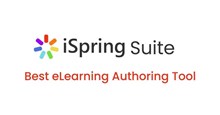Cách tải, cài đặt giáo án điện tử Violet trên máy tính
Violet là một phần mềm hỗ trợ giáo viên tự soạn giáo án điện tử, bài giải điện tử trên máy tính một cách dễ dàng, nhanh chóng. Phần mềm này, sẽ cung cấp nhiều mẫu giáo án với giao diện, hiệu ứng đẹp mắt, âm thanh sống động, phù hợp với mọi học sinh từ bật Tiểu học đến THPT. Hiện tại, Violet có đầy đủ các chức năng để xây dựng nội dung bài giảng như: nhập văn bản, công thức, hình vẽ cũng như chèn hình ảnh, âm thanh, video,... sẽ giúp các giáo viên tạo ra những bài giảng trực quan nhất mà lại rất chuyên nghiệp thông qua những công cụ hỗ trợ.
Tuy nhiên, các giáo viên có thể dễ dàng tạo giáo án điện tử bằng phần mềm này, thì trước tiên chúng ta cần phải tải, cài đặt phần mềm Violet trên máy tính của mình. Nhưng hiện tại, có rất nhiều giáo viên đang không biết phải làm thế nào để có thể download phần mềm này về máy. Chính vì vậy, hôm nay Download.com.vn sẽ giới thiệu đến mọi người bài viết hướng dẫn tải, cài đặt giáo án điện tử Violet trên máy tính, xin mời các bạn cùng tham khảo.
Hướng dẫn tải, cài đặt phần mềm Violet trên máy tính
Hướng dẫn nhanh:
Click chuột vào nút Tải về ở khung cửa sổ download Violet > Nhấp chuột vào nút Tải xuống hoặc Download > Nhấn vào nút Save > Đợi một lát cho file phần mềm tải về máy > Click chuột vào nút Mở > Nhấp chuột vào nút Tiếp tục > Nhấn vào nút Duyệt để thiết lập lại nơi lưu trữ > Click chuột vào nút Tiếp tục > Lại, nhấp chuột vào nút Tiếp tục > Lựa chọn nhiệm vụ: Cài đặt Flash Player và Cài đặt VSTOR > Nhấn vào nút Tiếp tục > Click chuột vào nút Cài đặt > Đợi quá trình cài đặt được hoàn tất > Nhấp chuột vào nút Kết thúc > Bắt đầu tạo bài giảng điện tử trên Violet.
Hướng dẫn chi tiết:
Bước 1: Đầu tiên, chúng ta sẽ nhấn vào nút Tải về, ở khung cửa sổ download của phần mềm Violet.
Bước 2: Click chuột vào nút Tải xuống hoặc Download ở phía bên phải của các phiên bản Violet.
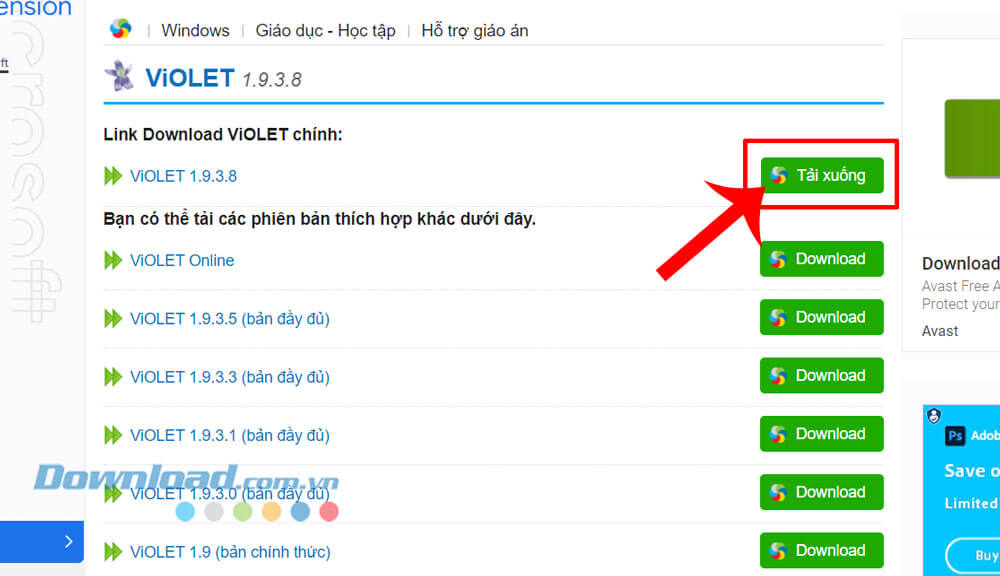
Bước 3: Lúc này trên màn hình hiển thị khung cửa sổ “Save As”, nhấp chuột vào nút Save.
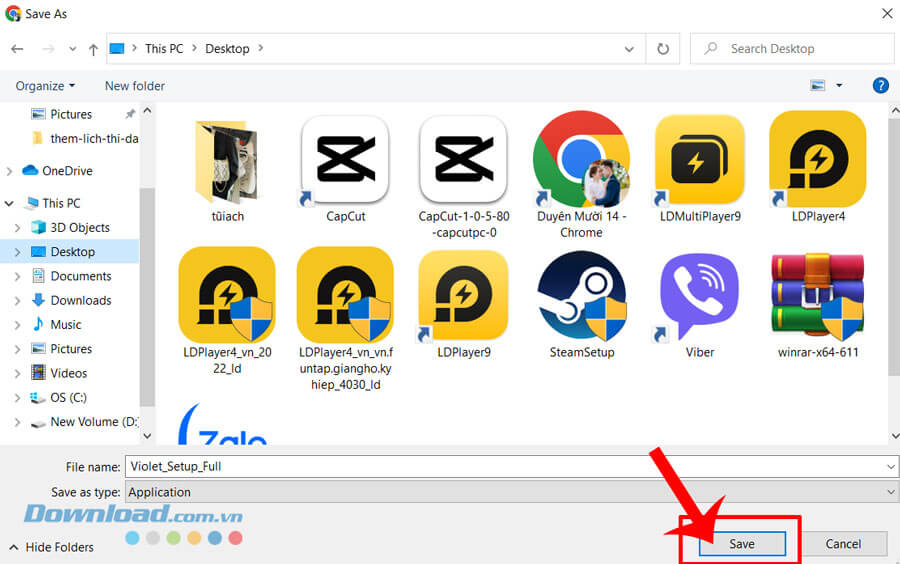
Bước 4: Chờ một lát cho quá trình download file của phần mềm về máy tính được hoàn tất, sau đó nhấn vào nút Mở.
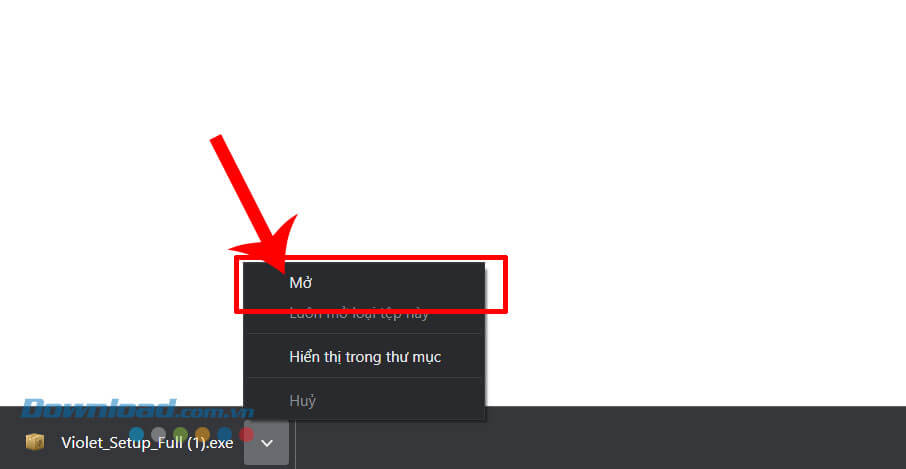
Bước 5: Trên màn hình khi này xuất hiện khung cửa sổ “Cài đặt - Violet”, click chuột vào nút Tiếp tục.
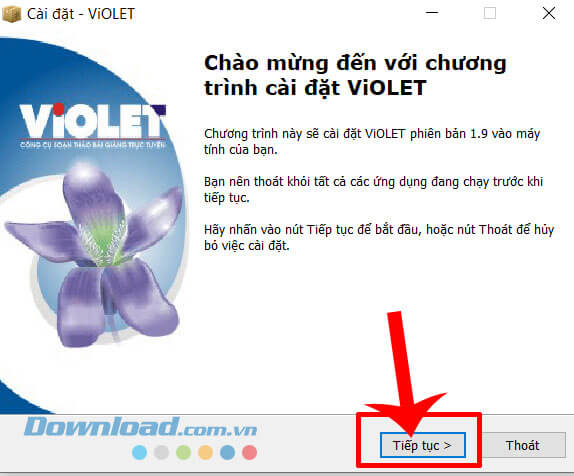
Bước 6: Tiếp theo, các bạn hãy nhấp chuột vào nút Duyệt để thiết lập lại nơi lưu trữ, sau đó nhấn vào nút Tiếp tục.
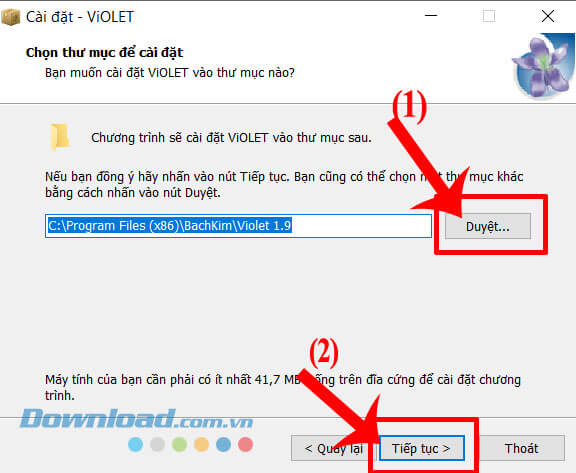
Bước 7: Tại giao diện Cài đặt đầy đủ lúc này, click chuột vào nút Tiếp tục.
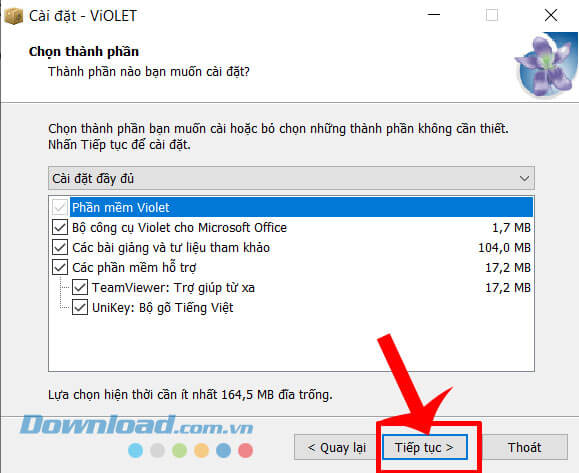
Bước 8: Sau đó, lựa chọn hai nhiệm vụ: Cài đặt Flash Player và Cài đặt VSTOR, rồi nhấp chuột vào nút Tiếp tục.
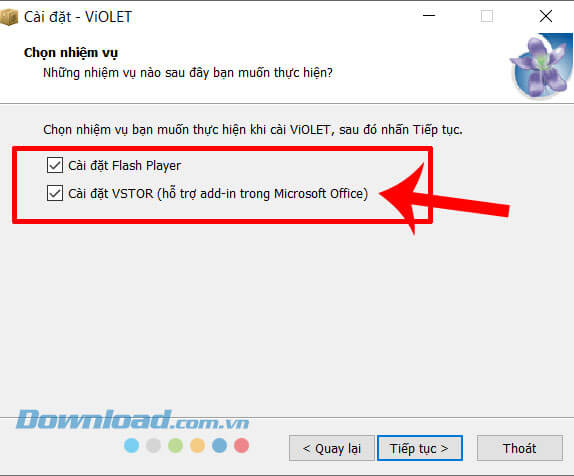
Bước 9: Tiếp theo, các bạn hãy nhấn vào nút Cài đặt.
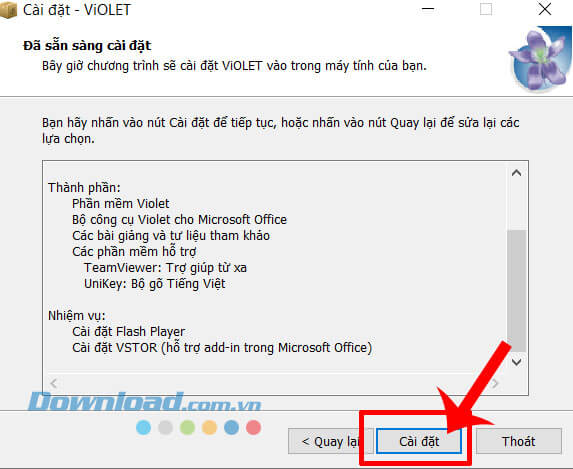
Bước 10: Lúc này, chúng ta sẽ chờ đợi một lát để quá trình cài đặt phần mềm được hoàn tất.
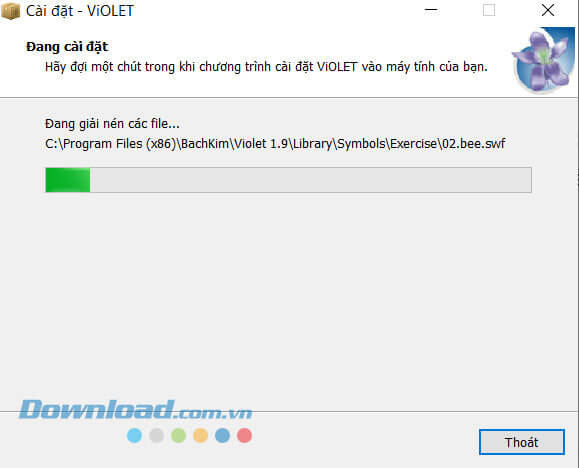
Bước 11: Click chuột vào nút Kết thúc, để hoàn thành các bước cài đặt phần mềm Violet về máy tính.
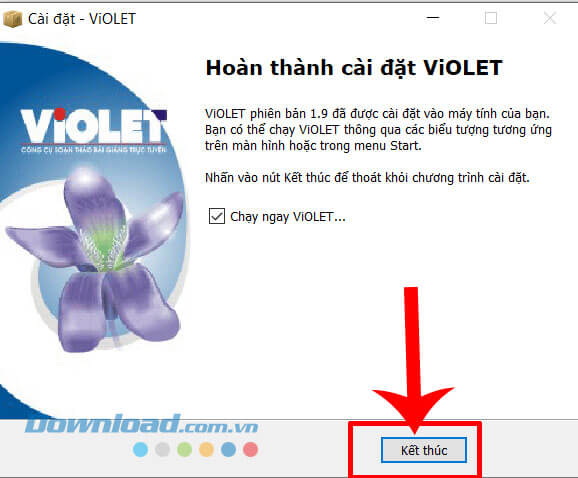
Bước 12: Cuối cùng, các thầy cô giáo có thể tạo giáo án điện tử trên máy tính bằng phần mềm Violet với nhiều công cụ vô cùng hữu ích.
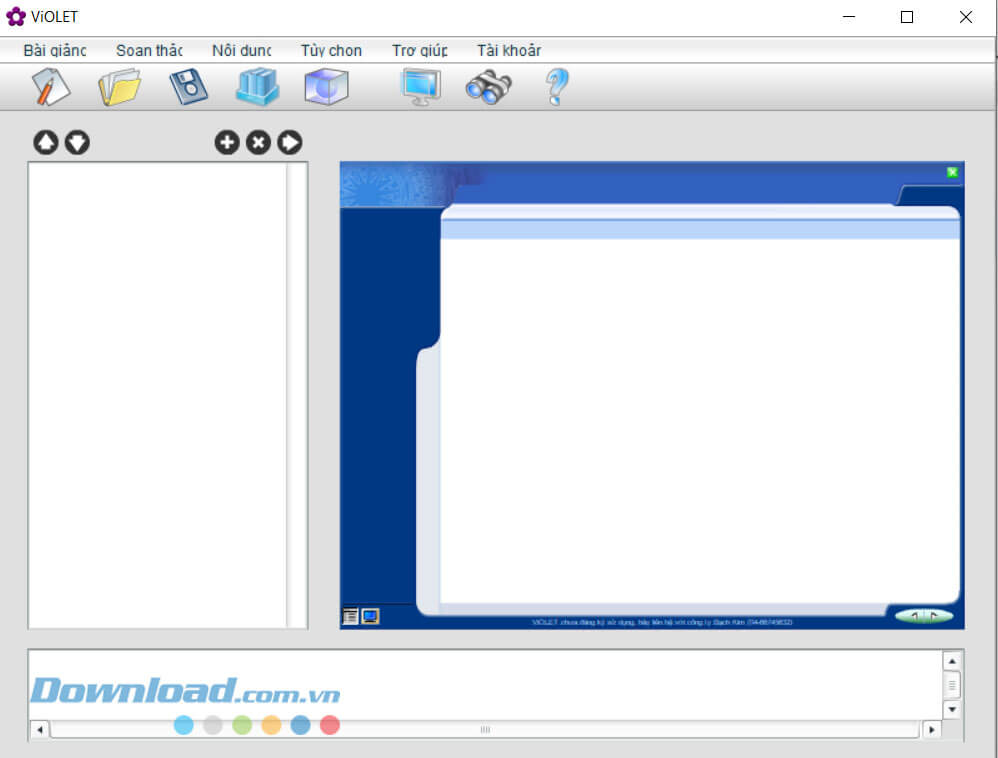
Video hướng dẫn cài đặt giáo án điện tử Violet trên máy tính
Hy vọng rằng sau khi theo dõi bài viết này, thì các bạn có thể dễ dàng và nhanh chóng tải, cài đặt phần mềm Violet về máy tính của mình, từ đó giúp cho việc tạo giáo án điện tử của các giáo viên trở nên thuận tiện hơn.
Chúc các bạn thực hiện thành công!
Học tập - Giáo dục
-

Hướng dẫn tạo tài khoản IOE dành cho phụ huynh
-

Hướng dẫn lồng tiếng vào bài thuyết trình trong PowerPoint
-

Hướng dẫn lấy lại mật khẩu eNetViet
-

Lịch thi, thể lệ thi Trạng Nguyên Tiếng Việt năm học 2025 - 2026
-

TOP ứng dụng tính điểm trung bình môn, quản lý điểm số
-

Scratch: Hướng dẫn tạo phần mở đầu cho một dự án
-

Hướng dẫn nhân bản Canva giúp tiết kiệm thời gian
-

Hướng dẫn xác nhận nhập học Đại học trực tuyến
-

Cách chuyển văn bản thành giọng nói bằng iSpring Suite
-

TOP kênh Youtube học tiếng Anh cho trẻ nhỏ thú vị nhất
-

TOP game Toca Boca hay nhất dành cho trẻ em
-

Hướng dẫn lồng tiếng vào bài thuyết trình trong Canva